メモを個人の備忘録として使うだけでなく、社内へ共有するとノウハウやナレッジが蓄積され、企業の貴重な情報資産になります。そこで、複数のデバイスで使える「メモ共有アプリ」を利用すれば、メモをスムーズに共有できる仕組みを簡単につくれるのです。
しかし、「メモ共有アプリの導入を検討しているが、どのアプリが自社に合うのかわからない」と悩む方も多いのではないでしょうか。
そこで今回は、複数のデバイス間で使えるメモ共有アプリ6選を中心に解説します。
- おすすめのメモ共有アプリを比較検討して、最適なものを見つけたい
- 複数のデバイスで使えるメモアプリの特徴やメリットを知りたい
- PCやスマホが苦手でも簡単にメモを共有・管理できるアプリを探している
という方はこの記事を参考にすると、自社にマッチするメモ共有アプリが分かり、メモをスムーズに共有できるようになります。
目次
PCでもスマホでも使えるおすすめのメモ共有アプリ6選
以下では、PCでもスマホでも使えるメモ共有アプリ6選をご紹介します。
複数デバイスで使えるアプリでも、デバイス間の情報共有にタイムラグがあっては意味がありません。ビジネスでは情報共有のスピード感が重要になるので、アプリを選ぶ際は「メモをスピーディーに共有できるか」を確認しましょう。
また、安易に多機能なメモ共有アプリを選ぶと、デジタルに不慣れな社員が使いこなせず社内に浸透しない恐れがあります。したがって、「必要な機能に過不足がないツールか」も選定の軸にすべきなのです。
結論、自社で導入すべきメモ共有アプリは、非IT企業の65歳以上の方でも簡単にメモを作成・共有できるほどシンプルな「Stock」一択です。
Stockの「ノート」に残したメモは、リアルタイムで任意のメンバーに共有されます。また、ノートには「メッセージ」や「タスク」を紐づけられるため、メモに関連するやりとりやタスク管理も一か所で完結するのです。
【Stock】最も簡単にメモを共有できるアプリ

「Stock」|最もシンプルな情報ストックツール
https://www.stock-app.info/shiryou.html
Stockは、社内のあらゆる情報を、最も簡単に「ストック」できるツールです。「社内の情報を、簡単にストックする方法がない」という問題を解消します。
Stockを使えば、「ノート」の機能を利用して、要件などのテキスト情報や、画像やファイルなどのあらゆる情報を誰でも簡単に残せます。
また、「タスク」や「メッセージ」の機能を利用すると、ノートに記載したテーマごとにコミュニケーションを取ることができるため、あちこちに情報が分散せず、常に整理された状態で業務を遂行できます。
<Stockをおすすめするポイント>
- ITに詳しくない数人~数千人の企業向け
ITの専門知識がなくても問題なく、あらゆる企業が簡単に始められます。
- とにかくシンプルで、誰でも使える
余計な機能は一切なくシンプルなツールなので、誰でも簡単に情報を残せます。
- 驚くほど簡単に「情報ストック」と「タスク管理」ができる
社内の共有情報等の「情報ストック」が驚くほどしやすく、さらに直感的な「タスク管理」も可能です。
<Stockの口コミ・評判>

塩出 祐貴さん
松山ヤクルト販売株式会社 |
|
「強烈な『ITアレルギー』がある弊社にも、Stockならば、一切混乱なく導入できました」 ★★★★★ 5.0 弊社の宅配部門のスタッフの半分近くは50代以上と高齢で、キーボード入力が苦手なスタッフもいるほど、ITツールへの強い抵抗感がありました。しかし、Stockは他ツールに比べて圧倒的にシンプルで、直感的に使えるため、予想通り非常にスムーズに使い始めることができました。 |

加井 夕子 さん、海野 紘子 さん
SBIビジネス・イノベーター株式会社 |
|
「SBIグループの厳格なセキュリティ基準をも満たす、誰にでもお勧めの情報ストックツールです」 ★★★★★ 5.0 当社が導入するシステムには非常に厳格なセキュリティ基準を満たすことが要求されていますが、Stockのシステムは極めて高度なセキュリティ基準で開発・運営されているため、SBIグループのセキュリティ基準でも全く問題なく導入することができました。 |

江藤 美帆さん
栃木サッカークラブ(栃木SC) |
|
「ナレッジが属人化しやすいプロスポーツクラブには、Stockを非常に強くお勧めします!」 ★★★★★ 5.0 元々悩んでいた『ナレッジがブラックボックス化してしまう』という問題が、驚くほどうまく解消されました。 『Stockさえ見れば、すぐに必要な情報を把握できる』という状況を作り出すことに成功し、明らかに生産性が向上しました。 |
<Stockの料金>
- フリープラン:無料
- ビジネスプラン:500円/ユーザー/月
- エンタープライズプラン:1,000円/ユーザー/月
各プランの詳細や金額は、下記「Stock資料の無料ダウンロード」ボタンより、資料をダウンロードしてご確認ください。
<Stockの使用例>
以下は、Stockでメモを作成した例になります。
Stockでは、「ノート」形式でメモを作成できます。ノートには、テキストをはじめ画像やファイルの添付もできるので、視覚的にわかりやすいメモを作成できます。PCだけでなく、スマホやタブレットからも簡単にメモを確認・編集できる点が特徴です。

また、Stockで作成したメモは「フォルダ」でジャンルごとに整理して管理できます。さらに、高度な検索機能も備わっているため、後から目的の情報を振り返りやすいのです。

【ナレカン】社内のあらゆる情報を直感的にメモできるアプリ

「ナレカン」|社内のナレッジに即アクセスできるツール
https://www.stock-app.info/narekan_document_request.html
「ナレカン」は、社内のナレッジに、即アクセスできるツールです。
「社内のあらゆる場所からナレッジが一元化」され、しかも、そのナレッジを「超高精度検索」できます。
自身の頭の中にあるナレッジを残すときは「記事」を作成でき、誰かにナレッジを尋ねたいときは、知恵袋のような感覚で「質問」することが可能です。また、ファイルを添付するだけで、AIが貴社のファイルの中身を全自動で、続々とナレッジ化していきます。
また、ナレカンを使えば、欲しい情報が即見つかります。
Google検索のように使える「キーワード検索」や生成AIを活用した「自然言語検索」によって、メンバーの検索スキルに依存することなく、誰でも簡単に情報を探し出せます。
更に、「初期導入支援サポート」と「ご利用中サポート」もあり、支援も充実しています。「すぐに使える状態にセットアップ」「月に1度のオンラインミーティング」など、実際に、社内のナレッジが動き出す仕組みを整えます。
<ナレカンをおすすめするポイント>
- 【ナレッジの一元化】 ナレッジ管理に特化した、これ以上なくシンプルなツール。
記事形式で書ける「社内版wiki機能」、質問形式で聞き出せる「社内版知恵袋」、メールやチャット内のやりとりは「転送機能」を使って、ナレッジを残していくだけなので、誰でも迷わず使えます。
- 【超高精度な検索機能】 誰もが簡単に欲しい情報を見つけられる検索性。
「複数キーワード検索」「添付ファイル内検索」「ゆらぎ検索」など、思い通りの検索が可能です。
- 【サポート】 圧倒的なクオリティの「初期導入支援」と「ご利用中」サポート。
初期導入支援だけでなく、ナレカンが定着するように、ご利用中も最大限サポートするので、貴社担当者様のお手を煩わせません。
<ナレカンの料金>

- ビジネスプラン:標準的な機能でナレカンを導入したい企業様
- エンタープライズプラン:管理・セキュリティを強化して導入したい企業様
- プレミアムプラン:「AI自然言語検索」も含めて導入したい企業様
各プランの詳細や金額は、下記「ナレカン資料の無料ダウンロード」ボタンより、資料をダウンロードしてご確認ください。
【Evernote】PCとスマホで同期できる多機能アプリ

<Evernoteの特徴>
- あらゆる情報を一か所に残す
- さまざまな外部ツールと連携できる
メモを残す「ノート機能」に加え、「タスク管理機能」や「スケジュール管理機能」も備えており、チームのあらゆる情報を管理できます。
Google SuiteやSlack、Microsoft Teamsなどの複数の外部ツールと連携して、機能をカスタマイズできます
<Evernoteの機能・使用感>
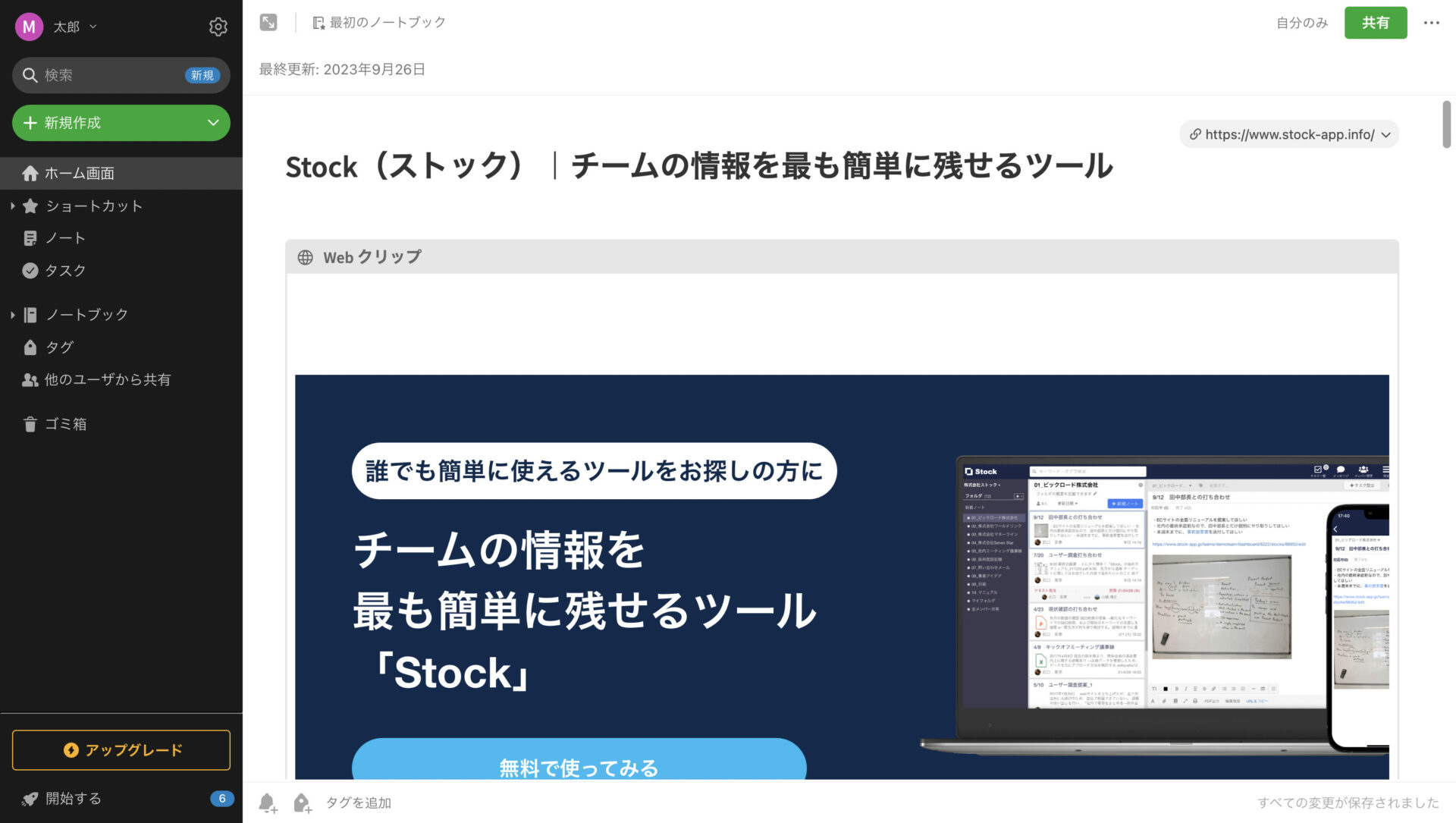
- Webクリッパー機能
- タスク機能
Web上の記事やページを直接ノートに保存できます。わざわざコピー&ペーストする必要がなくなり、メモの手間が省けます。
ノートに記載したタスクをメンバーに割り当てたり、「締め切り」や「依頼状況」別に並び替えて一覧で確認したりして、チームでスムーズに作業を進められます。
<Evernoteの注意点>
- 多機能ゆえに使いこなすのが難しい
- 運用までに時間がかかる恐れがある
Evernoteは多機能ゆえに操作が複雑で、ITに詳しくない場合には使いこなすのに苦労する可能性があります。
ユーザーの口コミでは「チュートリアルが不十分で、初期設定に手間がかかった」などの声が寄せられています。(引用:ITreview)
<Evernoteの料金体系>
- FREE:0円
- PERSONAL:1,100円/月(月払い)
- PROFESSIONAL:1,550円/月(月払い)
- TEAMS:2,100円/ユーザー/月(月払い)
【Dropbox Paper】Dropboxと連携できるメモ共有アプリ

<Dropbox Paperの特徴>
- Dropboxのファイルと連携できる
- メモを共同編集できる
Dropbox PaperにDropboxのファイルを貼りつけたり、Dropboxのフォルダから直接Dropbox Paperのドキュメントを作成したりできます。
メモをリアルタイムで共同編集して、メモを効率よく作成・共有できます。
<Dropbox Paperの機能・使用感>
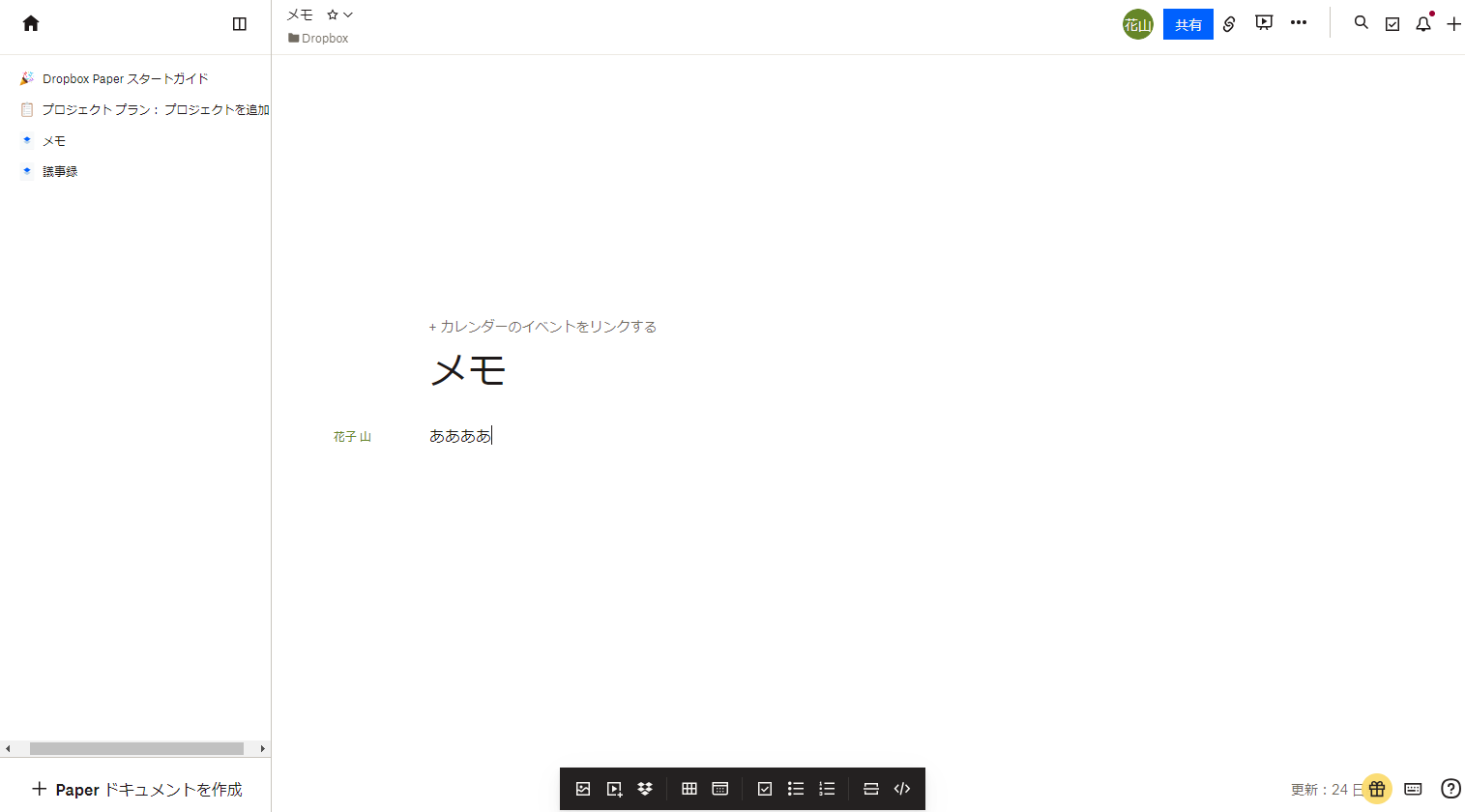
- タスク機能
- コメントの追加
ドキュメント別でタスクの管理ができます。そのため、メモに付随するタスクが複数あったとしても管理が煩雑になりません。
テキストや画像を選択して、コメントを追加できます。コメントの話題が入り乱れないので、複数人でメモを共有するときに役立ちます。
<Dropbox Paperの注意点>
- 共有リンクの管理に注意する
- モバイル版が使いづらい
リンクを発行するだけで外部共有できる「共有リンク」を使うときは、適切に管理しなければ情報漏えいの恐れもあるので注意です。
ユーザーの口コミでは「モバイル版は同期に問題があり不便」などの声が寄せられており、スマホでも利用したい方には不向きと言えます。(引用:ITreview)
<Dropbox Paperの料金体系>
Dropboxのユーザーであれば、Dropbox Paperを無料で利用できます。Dropboxの利用料金は以下の通りです。
- Basic:無料
- Plus:1,500円/月(月払い)
- Essentials:2,400円/月(月払い)
- Business:1,800円/ユーザー/月(月払い)
- Business Plus:2,880円/ユーザー/月(月払い)
- Enterprise:要問合せ
【OneNote】リンクを作成して共有できるメモ帳アプリ

<OneNoteの特徴>
- テキストや画像を自由に配置できる
- メモの共有がしやすい
テキストや画像をノート内の好きな位置に貼りつけられるので、自由度が高いメモを作成できます。また、手書き機能もあるのでイラストや図を残すのにも便利です。
OneNoteで作成したメモは、共有先のメールアドレスを入力するか、共有リンクを作成することで共有できます。
<OneNoteの機能・使用感>
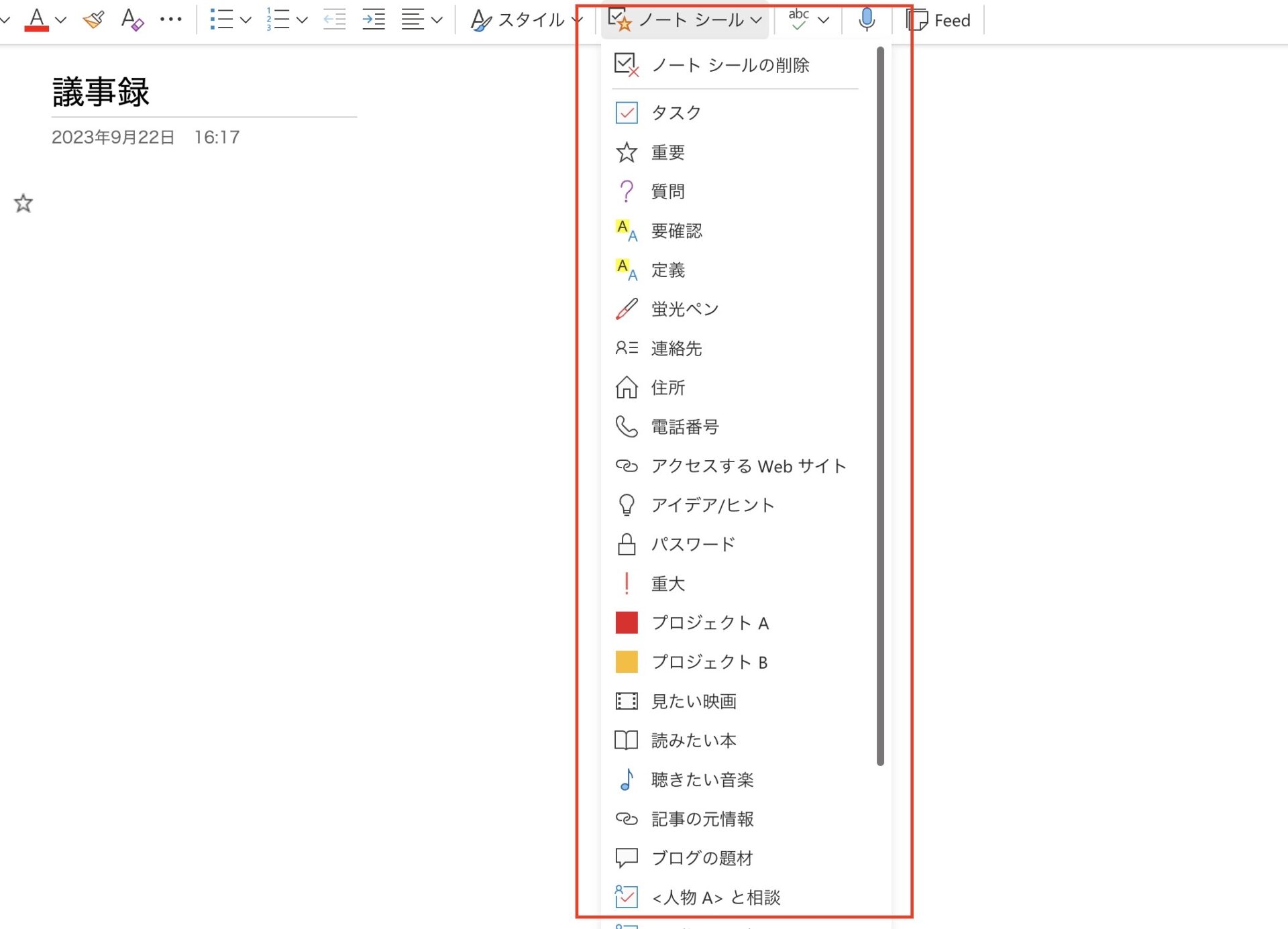
- ノートシール機能
- 各種アプリとの連携機能が充実
重要・タスクといったシールで、一部の情報を目立たせることが可能です。そのため、重要な情報の見逃し防止に役立ちます。
Microsoftが提供するアプリなので、「Excel」「Word」「Outlook」などのMicrosoft 365アプリと連携できます。
<OneNoteの注意点>
- 管理が煩雑になりやすい
- デバイス間の同期にタイムラグがある
OneNoteは「ノートブック」「セクション」「ページ」の3つに分類してメモを管理します。そのため、管理構造が複雑になり、「メモがどこにあるか分からない」といった事態につながりやすいです。
ユーザーの口コミでは「PCとスマホ間の同期に時間がかかる」などの声が寄せられています。(引用:ITreview)
<OneNoteの料金体系>
- 無料版:無料
- Microsoft 365 Business Basic:899円/ユーザー/月
- Microsoft 365 Apps for business:1,236円/ユーザー/月
- Microsoft 365 Business Standard:1,874円/ユーザー/月
- Microsoft 365 Business Premium:3,298円/ユーザー/月
関連記事: 【すぐ使える】おすすめのメモ共有ツール8選!
【Google Keep】共同編集が可能な付箋形式のメモアプリ

<Google Keepの特徴>
- Googleアカウントがあればすぐに使える
- 共同編集できる
作成したすべてのメモは、Googleアカウント上に保存され、あらゆる端末からアクセスできます。
Google Keepでは、共同編集者を設定することで複数人での共同編集が可能になります。そのため、内容を更新するたびにメモを共有する手間を軽減できるのです。
<Google Keepの機能・使用感>
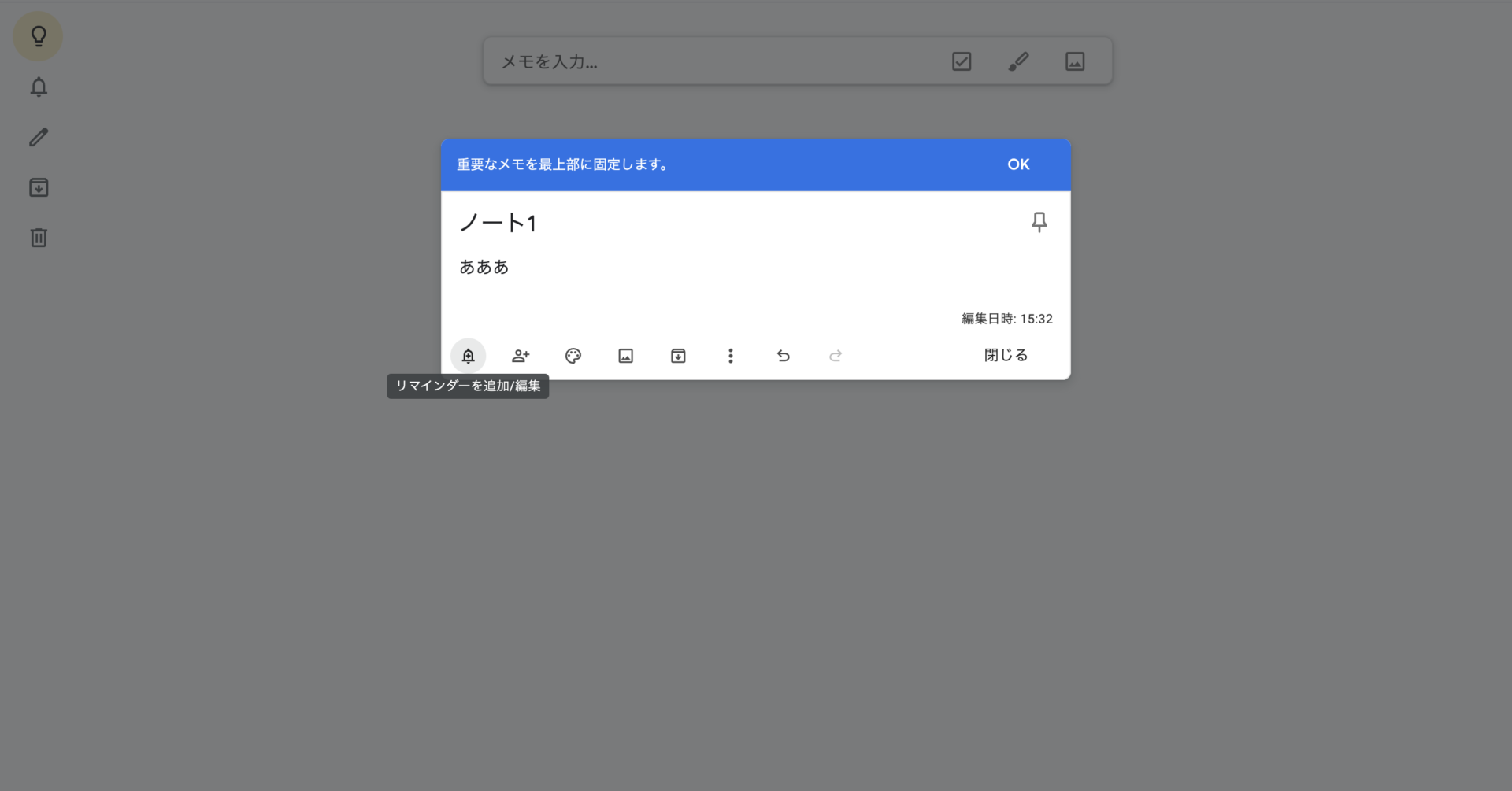
- リマインダー機能
- ラベル機能
位置情報と連携して、設定した場所や時間でリマインダーを受取れるので、タスク管理にも便利です。
ラベルごとに分類してメモを整理したり、特定のメモをページ上部に固定したりできるので、必要な時にメモを取り出しやすいです。
<Google Keepの注意点>
- 複数のメモを一括で共有できない
- 文字を装飾できない
複数のメモを一括で共有できる機能がないため、メモをひとつずつ共有する手間がかかります。
ユーザーの口コミでは「メモは基本プレーンなテキストのみで、フォントや太字、色付けなどができないため、そのような機能が付くとより見やすくなると思います」などの声が寄せられています。(引用:ITreview)
<Google Keepの料金体系>
- 無料で利用できます。
<無料あり>おすすめのメモ共有アプリ比較表
以下は、紹介したツールの比較表です。特徴や注意点を比較して、自社に合うツールを見つけましょう。(※表は左右にスクロールできます。)
| Stock【一番おすすめ】 | ナレカン | Evernote | Dropbox Paper | OneNote | Google Keep | |
|---|---|---|---|---|---|---|
| 特徴 |
最も簡単にメモを共有できるアプリ |
社内のあらゆる情報を直感的にメモできるアプリ |
PCとスマホで同期できる多機能アプリ |
Dropboxと連携できるメモ共有アプリ |
リンクを作成して共有できるメモ帳アプリ |
共同編集が可能な付箋形式のメモアプリ |
| シンプルで簡単or多機能 |
シンプルで簡単(中小規模の企業向け) |
シンプルで簡単(大手~中堅企業向け) |
多機能 |
多機能 |
多機能 |
多機能 |
| フォルダ機能 |
【〇】 |
【〇】 |
【×】※ノートブックでの分類は可能 |
【〇】 |
【〇】 |
【×】※ラベル分けしかできない |
| メッセージ機能 |
【〇】 |
【〇】 |
【〇】 |
【〇】 |
【〇】 |
【×】 |
| 注意点 |
音声入力機能がない |
法人利用が前提なので、個人利用は不可 |
多機能ゆえに使いこなすのが難しい |
モバイル版が使いづらい |
デバイス間の同期にタイムラグがある |
複数のメモを一括で共有できない |
| 料金 |
・無料
・有料プランは500円/ユーザー/月〜 |
・無料プランなし
・有料プランは資料をダウンロードして確認 |
・無料プランなし
・有料プランは1,100円/月(月払い)~ |
・無料
・有料プランは1,500円/月(月払い)~ |
・無料
・有料プランは899円/ユーザー/月~ |
・無料 |
| 公式サイト |
「Stock」の詳細はこちら |
「ナレカン」の詳細はこちら |
「Evernote」の詳細はこちら |
「Dropbox Paper」の詳細はこちら |
「OneNote」の詳細はこちら |
「Google Keep」の詳細はこちら |
【必見】簡単に使えるメモアプリの特徴3選
ここでは、簡単に使えるメモ共有アプリの特徴を3つご紹介します。以下の点を押さえたアプリであれば、社内へすぐに浸透するので必見です。
(1)あらゆるデバイスに対応している
はじめに、簡単に使えるメモ共有アプリの特徴として、あらゆるデバイスに対応していることが挙げられます。
PCやスマホ、タブレットといった異なるデバイスを使っている場合でも、マルチデバイス対応のアプリであれば、メモを一か所で管理できます。そのため、離れた場所にいるメンバーともスムーズにメモを共有できるのです。
ただし、マルチデバイス対応のアプリでも、デバイス間の同期にタイムラグがあると不便なので「リアルタイムで情報が反映されるか」も重要なポイントです。
(2)操作を教える必要がない
次に、簡単なメモ共有アプリであれば、操作を教える必要もありません。
簡単なメモ共有アプリは、利用するハードルが低く、非IT企業でも浸透しやすいです。一方で、「便利そうだから」「人気だから」などの理由で安易に多機能なアプリを選ぶと、使いこなせないまま放置されるリスクがあるので注意しましょう。
したがって、「ITが苦手な人でも、説明なしで使いこなせるシンプルなメモ共有アプリ」が求められます。
(3)目的のメモにすぐアクセスできる
最後に、簡単なメモ共有アプリは、目的のメモにすぐアクセスできる特徴もあります。
たとえば、メモを整理する「フォルダ」があるメモアプリは、カテゴリごとにメモを分類できるので、情報が入り乱れることがありません。また、高度な検索機能が備わっていれば、目的のメモをピンポイントに見つけられます。
そこで、直感的に情報を整理できる「フォルダ」と精度の高い「検索機能」を備えた「Stock」のようなアプリを使うと、わずかな操作で目的のメモへたどり着けるのです。
複数デバイスに対応するメモアプリのメリット3選
ここでは、複数デバイスに対応するメモアプリのメリットを3つご紹介します。アプリを使えば、以下のメリットによってメモ管理の負担を大きく解消できるのです。
(1)デバイス間で同期ができる
はじめに、デバイス間で同期できるメリットが挙げられます。
同期とは、2つ以上の異なるデバイス間で、データを同じ状態に保てる機能を指します。同期機能があれば、一度スマホにメモした内容を、パソコンで入力し直すといった二度手間を防げるのです。
このように、アプリの同期ができるだけで、効率的な情報管理が実現します。
(2)出先から編集・閲覧ができる
次に、出先からメモを編集・閲覧できる点もメリットです。
マルチデバイス対応のアプリであれば、「外出時にスマホからメモをして、オフィスのパソコンで確認する」などの使い方ができます。そのため、営業などの移動が多い職種や、建設現場で指揮をとる仕事では、とくに重宝するのです。
また、入力したメモはメンバーとリアルタイムで共有できるので、社内のやりとりもスピーディになります。
(3)メンバーとスムーズに情報共有ができる
最後に、メンバーとスムーズな情報共有ができるメリットもあります。
たとえば、パソコンからメモを残した場合でも、共有先の相手はスマホから内容を確認できます。また、「メッセージ機能」を搭載したアプリであれば、メモに関する些細なやりとりも一か所で完結するのです。
とくに、「ノート」形式で簡単にメモをストックできる「Stock」は、ノートごとに「メッセージ」を紐づけられるので、話題が一切入り乱れません。
複数のデバイス間で使えるメモ共有アプリまとめ
ここまで、複数のデバイス間で使えるメモ共有アプリ6選を中心にご紹介しました。
PCやスマホ、タブレットといった複数デバイスで使えるアプリは、大切なメモをリアルタイムで共有したり、情報を一元化したりできるメリットがあります。
ただし、多機能なメモ共有アプリは操作が複雑なものが多く、ITに不慣れな人は使いこなすのが困難です。したがって、デバイス間での同期ができることはもちろん「誰でも直感的に使いこなせるか」もチェックしましょう。
結論、自社で利用すべきアプリは、必要な機能に過不足がなく、端末を問わず簡単にメモを作成・共有できるシンプルな「Stock」一択です。
無料登録は1分で完了するので、ぜひ「Stock」を導入して、スムーズなメモの共有を実現しましょう。



